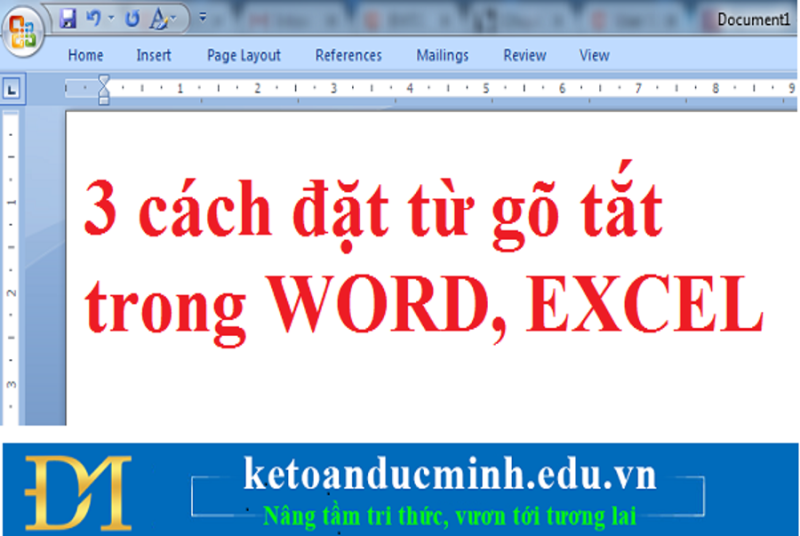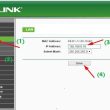Mục lục
3 cách đặt từ gõ tắt trong WORD, EXCEL – Kế toán Đức Minh
Trong công việc soạn thảo văn bản hay tính toán hàng ngày, đôi khi bạn phải gõ lặp lại rất nhiều từ hoặc cụm từ gây mất thời gian và làm cho công việc không được hiệu quả, năng suất. Bởi vậy, thay vì phải ngồi gõ chúng ta có thể giải quyết nó bằng cách đặt các từ gõ tắt bằng 3 cách được hướng dẫn cụ thể trong bài viết dưới đây của Kế toán Đức Minh
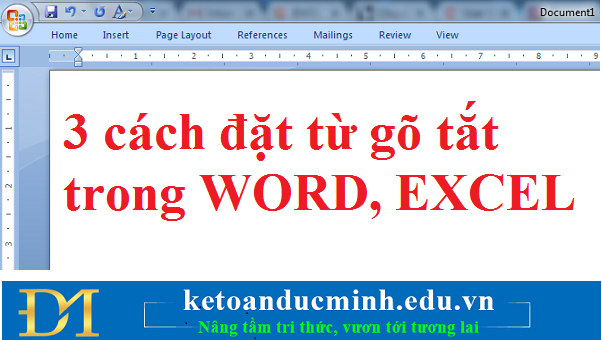
Cách 1: Đặt từ gõ tắt qua Options
Bước 1:
Tại giao diện Excel hay Word bạn nhấn vào biểu tượng Office bên trên rồi nhấn tiếp vào mục Excel Options/ Word Options
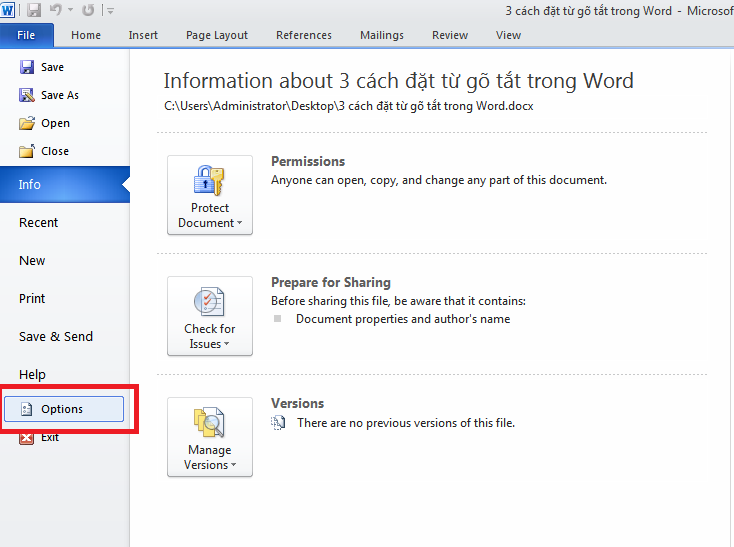
Ảnh 1 : cách đặt từ gõ tắt trong WORD, EXCEL
Bước 2:
Trong giao diện hộp thoại mới nhấn chọn vào phần Proofing ở danh sách bên trái giao diện rồi nhìn sang bên phải, click chuột vào mục AutoCorrrect Options…
Nhấn chọn Proofing. Xuất hiện hộp thoại AutoCorrect.
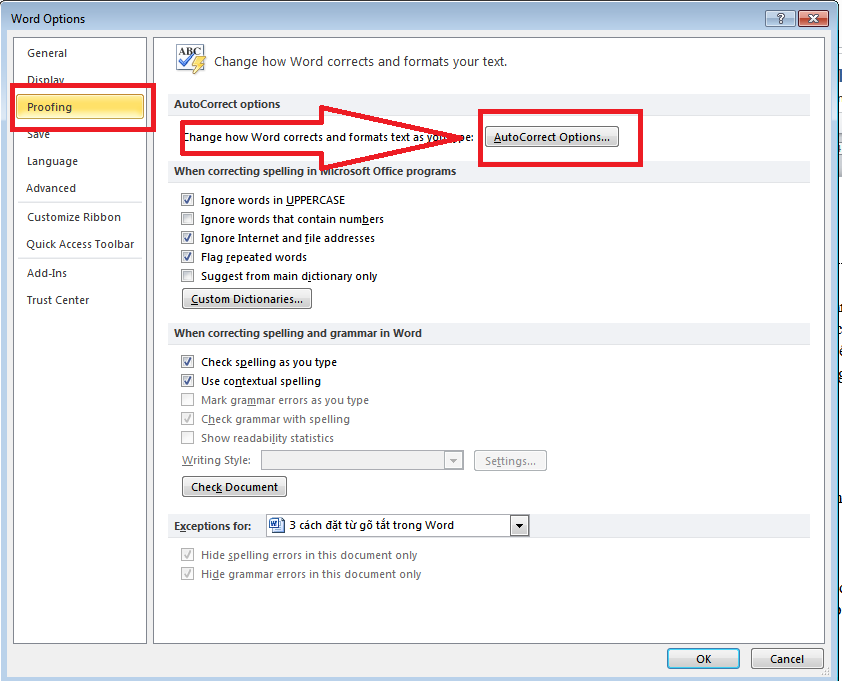
Ảnh 2 : cách đặt từ gõ tắt trong WORD, EXCEL
Bước 3:
Tại AutoCorrect, người dùng tiến hành nhập nội dung muốn gõ tắt. Từ viết tắt sẽ nhập tại ô Replace. Nội dung của từ viết tắt sẽ viết tại mục With. Sau đó nhấn nút Add để lưu lại từ viết tắt này trên Word /Excel.
Ngay lập tức bạn sẽ nhìn thấy cụm từ viết tắt Open trong bảng bên dưới .
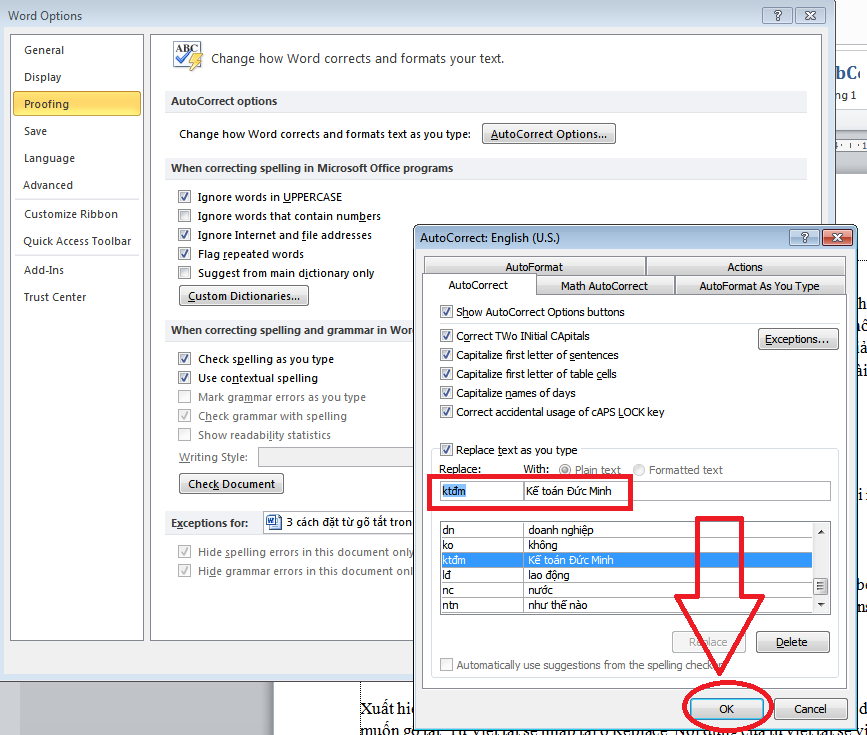
Ảnh 3 : cách đặt từ gõ tắt trong WORD, EXCEL
Bước 4:
Quay lại nội dung Ecxcel / Word rồi gõ từ viết tắt đã thiết lập và nhấn Enter. Nội dung rất đầy đủ của từ gõ tắt sẽ Open .
Để xóa cụm từ viết tắt đã được thêm vào Word / Excel, bạn cũng truy vấn vào mục AutoCorrect trên vào Word / Excel rồi nhấp vào từ viết tắt đã thiết lập, nhấn Delete
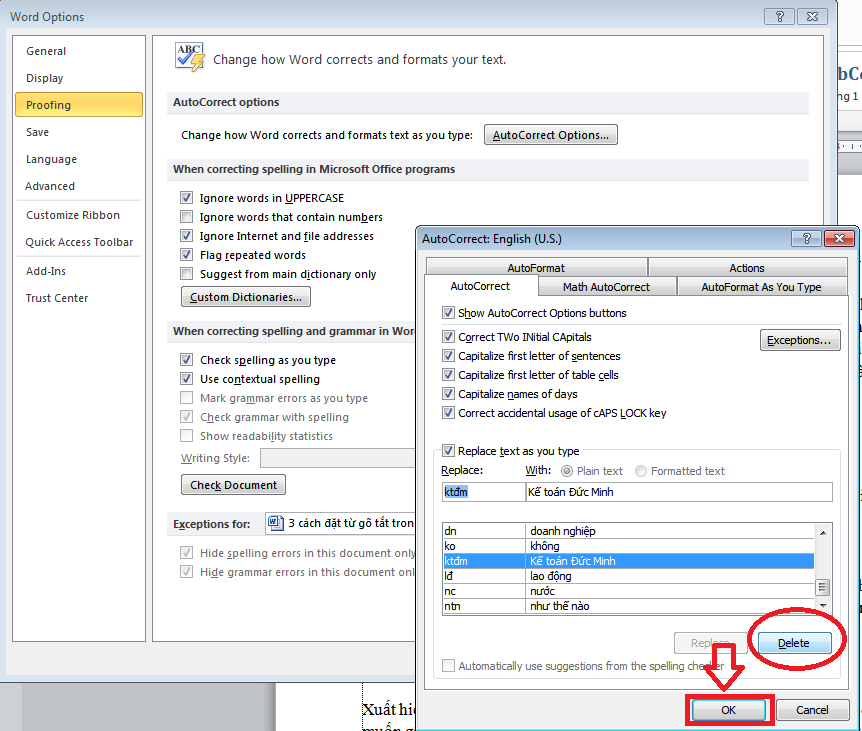
Ảnh 4 : cách đặt từ gõ tắt trong WORD, EXCEL
Cách 2: Đặt từ gõ tắt qua Insert/Symbol
Tại giao diện Word trên thanh Robbin bạn nhấn vào Insert chọn Symbol sau đó chọn More symbol và nó cũng hiện hộp thoại AutoCorrect, tại đây mình thực hiện các bước tiếp theo như cách 1
*Lưu ý:
Trong Excel không có More symbol như Word nên cách 2 này không vận dụng cho excel
Cách 3: Đặt từ gõ tắt bằng tổ hợp phím tắt Alt+T+A
Cả Word và Excel các bạn đều có thể thực hiện đặt chữ gõ tắt bằng tổ hợp phím Alt+T+A được. Sau khi ấn tổ hợp phím Alt+T+A nó cũng se xuất hiện hộp thoại AutoCorrect, tại đây mình thực hiện các bước tiếp theo như cách 1
Để biết thêm thật nhiều thủ pháp tin học có ích nữa, mời những bạn xem thêm tại website : http://ketoanducminh.edu.vn và tải về tài liệu không lấy phí tại : http://112doc.com/
– Ngọc Anh –
=>>> Một số phím tắt trong Excel bạn cần biết – Tin học Đức Minh
=>>> Những phím tắt thông dụng trong WORD bạn cần nắm được.
=>>> Khôi phục lại file Word và Excel chẳng may chưa kịp lưu chỉ trong vài nốt nhạc
=>>> Hướng dẫn cách tạo mục lục tự động trong word 2007 VÔ CÙNG CỤ THỂ
Với tiềm năng “ Sự thành công xuất sắc của học viên là niềm tự hào của Đức Minh ”, Công ty huấn luyện và đào tạo kế toán và tin học Đức Minh là nơi huấn luyện và đào tạo kế toán thực tiễn và tin học văn phòng uy tín và chuyên nghiệp nhất TP. Hà Nội lúc bấy giờ. Đức Minh luôn sẵn sàng chuẩn bị tương hỗ hết mình vì học viên, luôn sát cánh cùng học viên trên bước đường đi tới thành công xuất sắc .
Lịch học dạy kèm linh động từ thứ 2 đến thứ 7 hàng tuần cho tổng thể những học viên :
Ca 1: Từ 8h -> 11h30 * Ca 2: Từ 13h30 -> 17h * Ca 3: Từ 18h -> 20h
Bảng giá khóa học
TỔ CHỨC THI VÀ CẤP CHỨNG CHỈ CỦA VIỆN KẾ TOÁN ĐỨC MINH
Mọi cụ thể vui vẻ liên hệ :
HỌC VIỆN ĐÀO TẠO KẾ TOÁN – TIN HỌC ĐỨC MINH
Cơ Sở Đống Đa: Phòng 815, tòa 15 tầng – B14 đường Phạm Ngọc Thạch, Đống Đa, Hn. (tầng 1 là Techcombank và KFC- gửi xe đi vào ngõ 65 Phạm Ngọc Thạch) – 0339.418.980
Cơ Sở Cầu Giấy: Tầng 2 – Tòa nhà B6A Nam Trung Yên – đường Nguyễn Chánh – Cầu Giấy HN – 0339.156.806
Cơ Sở Linh Đàm: Phòng 610 – Chung cư CT4A2 Ngã tư Nguyễn Hữu Thọ, Nguyễn Xiển – Linh Đàm – Hoàng Mai – Hà Nội. – 0342.254.883
Cơ Sở Hà Đông: Tầng 2, Nhà số 2, Ngõ 4 – Đường Nguyễn Khuyến – Văn Quán – Hà Đông – Hà Nội – 0339.421.606
ĐT/Fax:024.668.36.337 – 0972.711.886 – 0912.485.883
Các bạn không ở TP.HN hoàn toàn có thể ĐK khóa học trực tuyến tại đây : KHÓA HỌC ONLINE
Source: https://expgg.vn
Category: Thông tin